萬盛學電腦網 >> windows 7教程 >> Win7系統Shift鍵使用技巧
Win7系統Shift鍵使用技巧
“Shift”鍵只是我們107個鍵位中很普通的一個,大多數人對於它的了解,恐怕僅僅是輸入法中切換大小寫的那個東東。但其實它的功能絕非切換大小寫那麼簡單,在我們的Windows 7中,Shift鍵被賦予了更多更“神奇”的功能。不信?那咱們就依次瞧一瞧吧。
1. “超級”發送到
“發送到”每天都用,一般情況下這個菜單只有寥寥可數的幾個項目。但當我們按住Shift鍵,再次點擊“發送到”時……,神奇的事兒發生了!菜單裡一下多出了那麼多內容,比如Music、Pictures、Videos、鏈接、聯系人、收藏夾……,反正你能想到的系統文件夾幾乎在這裡都能找到。怎麼樣?這回不用抱怨不夠用了吧。

2. 此處打開命令窗口
如何在命令行中快速打開文件夾呢?手工輸入——太慢!復制粘貼——太麻煩!
其實在Win7中最簡單的一個辦法就是按住Shift鍵,然後右擊目標文件夾。正常情況下,你會發現右鍵菜單裡多出了一項“在此處打開命令窗口”。沒錯!就是它,剩下的事兒就不必我多說了吧。
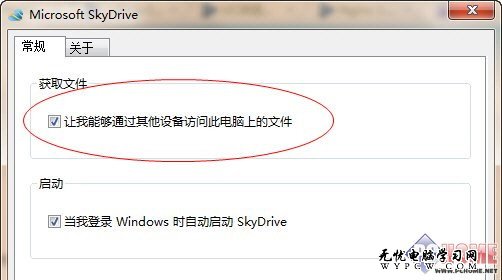
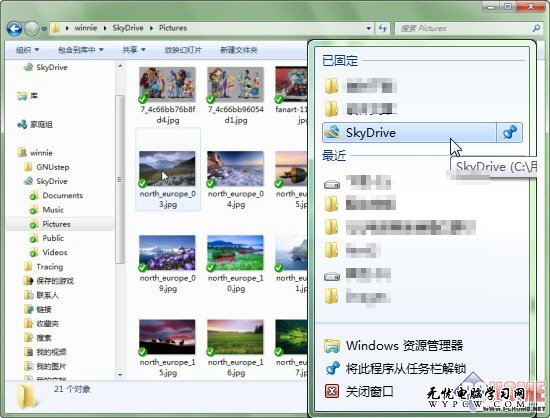
3. 以管理員身份運行
眾所周知,有些程序在運行時是需要管理員權限的。正常情況下,我們需要右擊程序圖標並選擇“以管理員身份運行”加以執行。當然這可不是最簡單的方法,還有一個訣竅是按住Ctrl+Shift+雙擊,效果和右鍵菜單一模一樣。快去試試吧,如假包換喲!

4. 一鍵生成新窗口
假如你要新建一個程序窗口會怎麼做?“文件”→“新建”?沒錯!這的確是一個百試不爽的好辦法,但對個別程序卻不適用(如“記事本”)。那麼……試一試俺這招兒吧,按住Shift鍵點擊任務欄上的程序圖標。OK!效果出來了。
當然如果你還不明白我說的是什麼,那麼下面這張截圖將給你答案!

- 上一頁:Win7漏洞鎖定屏幕運行任意程序
- 下一頁:關於Win7的無縫雲存儲



